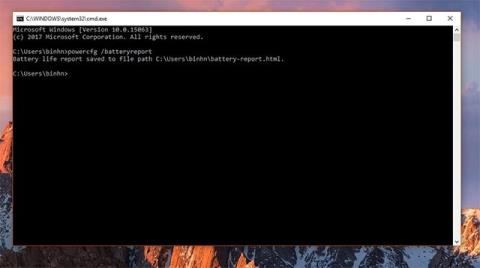Актуализацията на Windows 10 доведе до загуба на живота на потребителите, сега има заместваща версия
Актуализация от Microsoft миналия уикенд накара компютрите с Windows 10 да не могат да имат достъп до интернет и вътрешната мрежа.
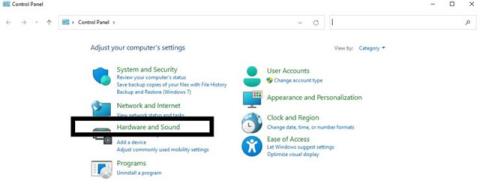
По подразбиране, когато затворите екрана на вашия лаптоп с Windows, системата автоматично ще премине в режим на заспиване. Въпреки че функционалността е полезна, тя също така ви пречи да използвате вашия лаптоп като правилен компютър. В случай, че искате да превърнете вашия лаптоп в настолен, трябва да се уверите, че компютърът продължава да работи дори когато сгънете екрана напълно.
Нека научим как да го настроим точно по-долу.
Поддържайте лаптопа в работно състояние, когато екранът е сгънат
Този процес е много прост и можете бързо да го направите с помощта на контролния панел. Просто следвайте инструкциите по-долу:
Стъпка 1: Отворете полето Run, като натиснете клавишната комбинация Win + R.
Стъпка 2: Въведете ключовата дума Control Panel и натиснете Enter .
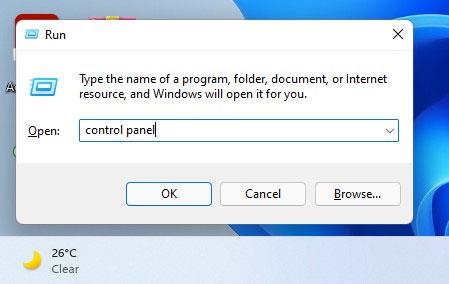
Стъпка 3: В прозореца на контролния панел , който се показва, щракнете, за да изберете Хардуер и звук .
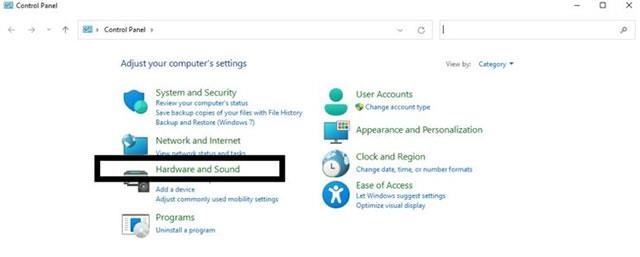
Стъпка 4: Кликнете върху Опции за захранване .
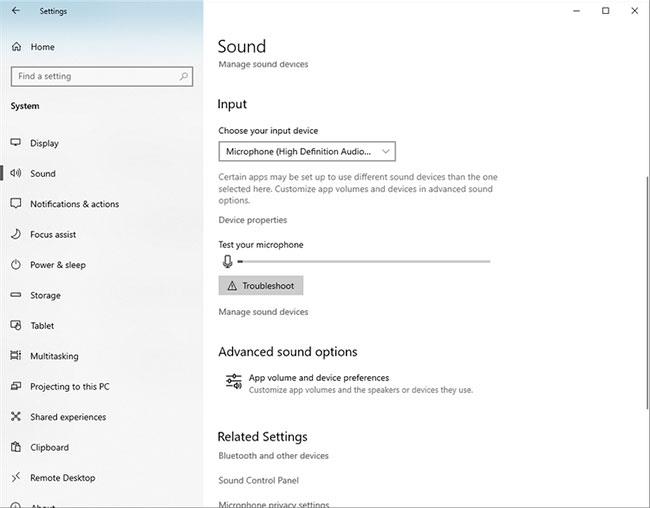
Стъпка 5: В левия прозорец щракнете върху „ Изберете какво прави затварянето на капака “.
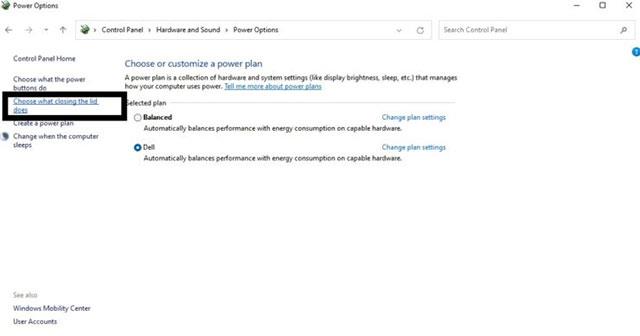
Стъпка 6: В падащото меню до опцията „ Когато затворя капака “ щракнете върху „ Не правете нищо “.
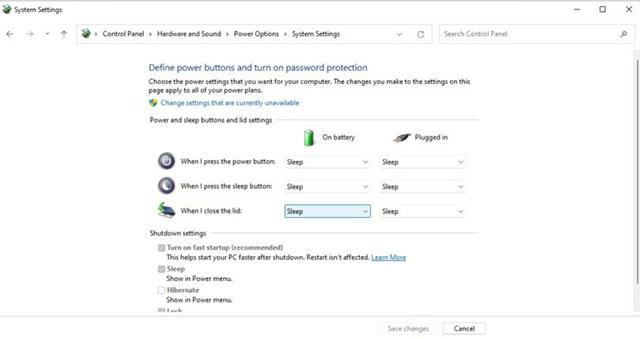
Стъпка 7: Щракнете върху Запазване на промените , за да запазите всички промени.
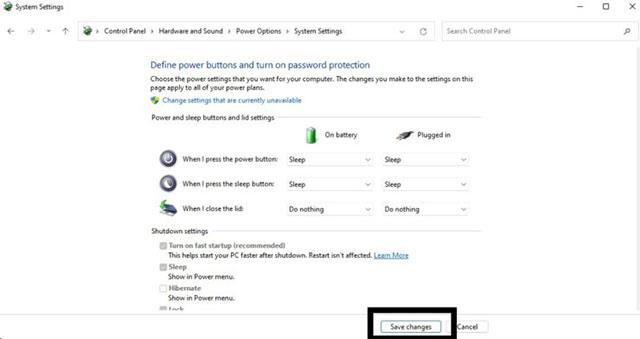
Отсега нататък, когато затворите лаптопа си, системата ще продължи да функционира като десктоп. Имайте предвид обаче, че това може да доведе до много бързо загряване на устройството. Затова не забравяйте да изключите правилно системата, когато не я използвате, за да избегнете прегряване и бързо износване на компонентите с течение на времето.
Актуализация от Microsoft миналия уикенд накара компютрите с Windows 10 да не могат да имат достъп до интернет и вътрешната мрежа.
Windows 10 поддържа малка, но доста полезна функция, която ви помага да знаете състоянието на батерията на вашия лаптоп непрекъснато във времето, което създава диаграма за използването на батерията.
По подразбиране, когато затворите екрана на вашия лаптоп с Windows, системата автоматично ще премине в режим на заспиване.
Режимът на павилион в Windows 10 е режим за използване само на 1 приложение или достъп само до 1 уебсайт с гост потребители.
Това ръководство ще ви покаже как да промените или възстановите местоположението по подразбиране на папката Camera Roll в Windows 10.
Редактирането на файла hosts може да доведе до невъзможност за достъп до интернет, ако файлът не е модифициран правилно. Следващата статия ще ви насочи как да редактирате файла hosts в Windows 10.
Намаляването на размера и капацитета на снимките ще ви улесни да ги споделяте или изпращате на всеки. По-специално, в Windows 10 можете групово да преоразмерявате снимки с няколко прости стъпки.
Ако не е необходимо да показвате наскоро посетени елементи и места от съображения за сигурност или поверителност, можете лесно да го изключите.
Microsoft току-що пусна Windows 10 Anniversary Update с много подобрения и нови функции. В тази нова актуализация ще видите много промени. От поддръжката на писалка на Windows Ink до поддръжката на разширение на браузъра Microsoft Edge, менюто "Старт" и Cortana също са значително подобрени.
Едно място за управление на много операции направо в системната област.
В Windows 10 можете да изтеглите и инсталирате шаблони за групови правила, за да управлявате настройките на Microsoft Edge и това ръководство ще ви покаже процеса.
Тъмният режим е интерфейс с тъмен фон на Windows 10, който помага на компютъра да пести енергия от батерията и намалява въздействието върху очите на потребителя.
Лентата на задачите има ограничено пространство и ако редовно работите с множество приложения, може бързо да ви свърши мястото, за да закачите повече от любимите си приложения.